Hagaaji CHKDSK ma furi karto mugga gelitaanka tooska ah
CHKDSK ama Check Disk waa utility ka dhex dhisan nidaamyada Windows(Windows) ka ee ka shaqeeya ilaalinta hufnaanta saxanka ku xidhan kombayutarka. Waxaa lagu bilaabi karaa labadaba iyada oo loo marayo Interface User Graphical(Graphical User Interface) iyo sidoo kale khadka taliska(Command) . Waxaa jira xaalado badan oo dammaanad qaadi kara socodsiinta utility this. Qodobka ugu muhiimsan waa akhrinta saxanka. Isticmaalayaasha qaar ayaa ka warbixinayay inay helayaan aan loo furi karin mugga khaladka gelitaanka tooska(Cannot open volume for direct access) ah ee utility markii lagu bilaabay khadka taliska.
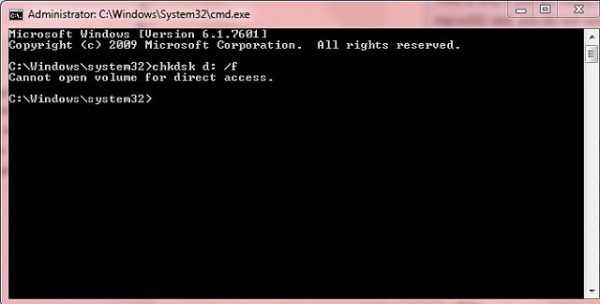
Marka qofku rabo inuu ku socodsiiyo amarka Chkdsk qayb qayb, isaga ama iyada waxay helayaan fariimaha khaladka ah ee soo socda: -
C:\WINDOWS\system32>chkdsk /f g:
Cannot open volume for direct access.C:\WINDOWS\system32>chkdsk /f f:
The type of the file system is NTFS. Volume label is 0529357401.
CHKDSK ma furi karto mugga si toos ah loo galo
Markaad fuliso amarka chkdsk oo leh ikhtiyaar /f , waxay heli doontaa oo hagaajinaysaa khaladaadka. Haddii shay ka hor istaago hagaajintiisa, waxaad heli doontaa fariintan khaladka ah. Talooyinkan ayaa kaa caawin doona inaad hagaajiso dhibaatada. Laakin ka hor intaadan wax sii akhriyin, dib u billow kombuyutarkaga oo isku day hal mar oo arag haddii ay ku caawinayso.
Haddii CHKDSK aysan furi karin mugga gelitaanka tooska ah, raac tillaabooyinkan:
- Ku wad CHKDSK wakhtiga Bootka.
- Samee Imtixaanka Is-tijaabada Koowaad ee Hard Disk-ga.
- Isticmaal (Use)ChkDsk software kale oo bilaash ah
- Hubi caafimaadka darawalka adag
- Dami xayiraadaha kala duwan ee darawalka adag.
- Uninstall/Dami astaanta qufulka wadida(Drive Locking Feature) .
- Dami adeega codsiga
- U isticmaal Repair-Volume(Use Repair-Volume) loogu talagalay Windows Powershell .
Marka hore u gudub boostada oo dhan ka dibna go'aanso mid ama in ka badan oo ka mid ah talooyinkan lagu dabaqi karo kiiskaaga.
1] Ku orod CHKDSK wakhtiga bootinta
Marka hore, kombuyuutarkaaga gal Mode Safe(boot your computer to Safe Mode) .
(Open Command Prompt)Fur line Command Prompt sida maamule(Admin) oo fuli amarka soo socda:
chkdsk /x /f /r
Kombuyuutarkaaga si caadi ah dib ha u shido oo wuxuu ku socon doonaa CHKDSK marka la bilaabayo(Startup) .
2] Samee Imtixaanka Koowaad ee Hard Disk-ga
Kumbuyuutarkaaga ku dheji BIOS .
Hoosta tabka Diagnostics, dooro ikhtiyaarka odhanaya Imtixaanka Nafeed ee Hard Disk-ga Koowaad. (Primary Hard Disk Self Test. )Motherboard-yada kala duwan ee soosaarayaasha kala duwan, way ku kala duwanaan kartaa laakiin waxay tilmaamaysaa isku mid.
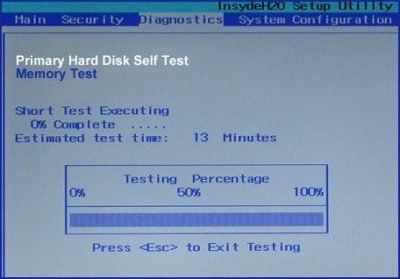
Imtixaanku ha dhammaystiro oo kombayutarkaga si caadi ah u kabo.
Tani waa inay hagaajisaa dhammaan khaladaadka sababtoo ah xannibaad kasta oo ku jirta diskka ayaa la xallin lahaa mar hore inta lagu jiro BIOS .
3] Isticmaal (Use)ChkDsk software kale oo bilaash ah
Waxaa jira dhowr qalab oo aad u qaadan karto beddelka ChkDsk . Si isku mid ah ayey u anfacayaan oo si fiican ayey u qabtaan shaqada. Waxaad isticmaali kartaa ChkDsk ka kale ee bilaashka ah software(ChkDsk alternative software) ama Puran Utilities oo hubi haddii taasi ku caawinayso.
4] Hubi caafimaadka darawalka adag
Hubi heerka caafimaadka darawalka adag adiga oo isticmaalaya utility WMIC ee ku jira Amarka Command Prompt ee Windows(hard drive’s health using the WMIC utility in Windows Command Prompt) oo hubi haddii dariiqaaga adagi uu leeyahay wax arrimo ah oo keenaya in aanu furmi karin mugga khaladka gelitaanka tooska ah. (Cannot open volume for direct access )Haddi Hard Disk-gaagu leeyahay arimo gudaha ah, waxa laga yaabaa inaad si joogto ah u hesho dhibaatadan.
5 ] Dami(] Disable) xayiraadaha kala duwan ee darawalka adag
Windows 11/10 wuxuu kuu ogolaanayaa inaad dejiso xaddidaadyo kala duwan ujeedooyin kala duwan. Haddii dareewalkaaga adag uu yahay mid qarsoodi ah ama la xaddiday in lagu sameeyo hawlgallada, waxaad isku dayi kartaa inaad joojiso sirta BitLocker , taasina waa inay hagaajisaa arrimahaaga. Marka aad ka ilaaliso darawalkaaga adag inuu sameeyo wax caadi ah, waxaa laga yaabaa inaad la kulanto dhibaatadan.
6] Uninstall/Disable Drive Locking Feature
Software-ka dhibaatada keenaya, ka raadi sifo kasta oo la socota isbeddellada diskooga. Haddii dariiqaaga adag uu ku xidhan yahay software qolo saddexaad, iskaanka ayaa laga yaabaa inaan la dhamaystirin. Sidaa darteed, waxaan kugula talin lahaa inaad joojiso sifadaas, ka dibna aad sameyso amarka saxanka jeegga.
7] Dami Adeegga Codsiga(7] Disable application Service)
Habka labaad waa in la joojiyo Adeegga(Service) . Haddii(Doing) sidaas la sameeyo waxay gebi ahaanba baabi'in doontaa software-ka, wax kasta oo ay sameyso si loo ilaaliyo nidaamkaaga.
- Ku qor(Type) services.msc isla markiiba RUN oo ku dhufo gal.(RUN)
- Guji si aad u heshid adeega u gaarka ah ee laxidhiidha software-ka amniga ama software hubinta saxanka.
- Midig, ku dhufo adeegaas gaarka ah oo dooro Properties.
- U beddel nooca bilowga una beddel Disabled
- Guji OK/Codso
- Dib u bilow kombayutarkaga
Hubi(Make) inaad dib u soo celiso adeegga marka hubinta saxanka ay dhammaato.
7] U isticmaal Repair-Volume ee Windows Powershell(7] Use Repair-Volume for Windows Powershell)
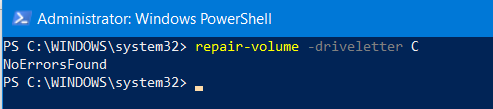
Fur Windows PowerShell maamule ahaan(Windows PowerShell as Administrator)
Ku qor amarka soo socda si aad u socodsiiso Repair-Volume ka dibna ku dhufo Gelida.
repair-volume -drive letter <DRIVE LETTER>
Ha dhamaystiro hawsha oo hubi haddii arrinta Iskaanka iyo hagaajinta ay go'an tahay iyo in kale.
Waa maxay macnaha aan la furi karin mugga gelitaanka tooska ah?
Markaad ku socodsiiso amarka ChkDsk gudaha Windows 11/10 si aad u hagaajiso diskkaaga, laakiin utility ma ogaanayo, waxay tusinaysaa fariinta khaladka ah. Si kale haddii loo dhigo, ciladani waxay dhacdaa marka khadka talisku aanu ogaanin ama aqoonsan darawalkaaga adag.
Sidee loo hagaajiyaa jeegga saxanka lama samayn karo sababtoo ah Windows ma geli karo saxanka?
Waxa jira dhawr waxyaalood oo aad samayn karto intii aad ku socon lahayd amarka ChkDsk ee caadiga ah . Tusaale ahaan, waxaad ku socon kartaa isla wakhtiga bootinta, ordi kartaa Imtixaanka Nafsiga ee Hard Disk-ga (Disk Self Test)aasaasiga(Primary) ah , ka saar sirta, iwm. Maadaama dhibaatadani ay la mid tahay arrinta ku xusan qodobkan, waxaad ku samayn kartaa xal isku mid ah kombiyuutarkaaga.
Midkee ka wanaagsan chkdsk R ama F?
Iyadoo ay ku saabsan tahay amarka chkdsk, mid ka mid ah kama roona mid kale. Taasi waa sababta oo ah waxaad fulin kartaa amarradan waqtiyo kala duwan ujeedooyin kala duwan. CHKDSK CHKDSK /F waxa la adeegsadaa marka ay jirto arrin yar oo ku saabsan nidaamka faylka, halka CHKDSK /R la isticmaalo marka ay jirto xoogaa dhibaato ah oo ku saabsan xaaladda jireed ee xogta.
All the best!
Related posts
Ku hagaaji Khaladaadka Nidaamka Faylka ee Hubinta Utility Disk (CHKDSK)
Ku hagaaji Khaladaadka Nidaamka Faylka ee Windows 7/8/10 oo leh Hubinta Utility Disk (CHKDSK)
Hard adag oo dibadda ah lama heli karo? Samee ama maamul Hubinta Disk adiga oo isticmaalaya CMD
ChkDsk waxay ku xayiran tahay % gaar ahaan ama waxay ku dhegtaa marxaladda qaarkood Windows 11/10
ChkDsk waxay si toos ah ugu shaqeysaa bilow kasta oo gudaha ah Windows 11/10
Hagaaji qaladka Twitch 5000 Content lama heli karo
Hagaaji ShellExecuteEx wuu fashilmay; qaladka code 8235 ee Windows10
Dib u bilow si aad u hagaajiso khaladaadka wadista sii wad in ay soo baxaan ka dib dib u kabashada Windows
Hagaaji cilada Cusboonaysiinta Windows 0x80070422 gudaha Windows 10
Waa maxay FOUND.000 gal? Sida looga soo kabsado faylasha .CHK?
Hagaaji 0xc0000142 qaladka shaashadda buluuga ah ee Windows 11/10
Hagaaji koodka qaladka OneDrive 0x8004de40 gudaha Windows 11/10
Hagaaji qaladka Runtime ee Logitech Setpoint Windows 10
Hagaaji Windows 10 Cilad Cusbooneysii 0x800703F1
Akhri Daawade Dhacdooyinka Log for Chkdsk gudaha Windows 10
Hagaaji Cilada Dukaanka Microsoft 0x80072F7D
Hagaaji qaladka ERR_CERT_COMMON_NAME_INVALID
Khadka taliska ChkDsk Ikhtiyaarada, Dabaylaha, Halbeegyada gudaha Windows 11/10
Hagaaji Cilada Dukaanka Microsoft 0x87AF0001
Laguma xidhi karo Xbox Live; Hagaaji arrinta isku xirka Xbox Live gudaha Windows 10
